Nota
O acesso a esta página requer autorização. Pode tentar iniciar sessão ou alterar os diretórios.
O acesso a esta página requer autorização. Pode tentar alterar os diretórios.
Neste artigo, você aprenderá a integrar o Figma com o Microsoft Entra ID. Ao integrar o Figma com o Microsoft Entra ID, você pode:
- Controle no Microsoft Entra ID quem tem acesso ao Figma.
- Permita que seus usuários entrem automaticamente no Figma com suas contas do Microsoft Entra.
- Gerencie suas contas em um local central.
Pré-requisitos
O cenário descrito neste artigo pressupõe que você já tenha os seguintes pré-requisitos:
- Uma conta de usuário do Microsoft Entra com uma assinatura ativa. Se ainda não tiver uma, pode Criar uma conta gratuitamente.
- Uma das seguintes funções:
- Assinatura com autenticação única (SSO) ativada do Figma.
Descrição do cenário
Neste artigo, você configura e testa o Microsoft Entra SSO em um ambiente de teste.
- O Figma suporta SSO iniciado por SP e por IDP.
- O Figma suporta provisionamento e desprovisionamento automáticos de usuários (recomendado).
- O Figma suporta Just In Time provisionamento de usuários.
Adicionar Figma da galeria
Para configurar a integração do Figma no Microsoft Entra ID, você precisa adicionar o Figma da galeria à sua lista de aplicativos SaaS gerenciados.
- Entre no centro de administração do Microsoft Entra como no mínimo um Administrador de Aplicações em Nuvem.
- Navegue até Entra ID>Enterprise apps>Novo aplicativo.
- Na seção Adicionar da galeria, digite Figma na caixa de pesquisa.
- Selecione Figma no painel de resultados e adicione o aplicativo. Aguarde alguns segundos enquanto o aplicativo é adicionado ao seu locatário.
Como alternativa, pode-se também usar o Assistente de Configuração da Aplicação Empresarial . Neste assistente de configuração, pode adicionar uma aplicação ao seu tenant, adicionar utilizadores/grupos à aplicação, atribuir funções e também configurar o SSO. Saiba mais sobre os assistentes do Microsoft 365.
Configurar e testar o Microsoft Entra SSO para Figma
Configure e teste o Microsoft Entra SSO com o Figma usando um usuário de teste chamado B.Simon. Para que o SSO funcione, você precisa estabelecer uma relação de vínculo entre um usuário do Microsoft Entra e o usuário relacionado no Figma.
Para configurar e testar o Microsoft Entra SSO com o Figma, execute as seguintes etapas:
-
Configurar o Microsoft Entra SSO - para permitir que seus usuários usem esse recurso.
- Criar um usuário de teste do Microsoft Entra - para testar o logon único do Microsoft Entra com B.Simon.
- Atribua o utilizador de teste do Microsoft Entra para permitir que B.Simon utilize o início de sessão único do Microsoft Entra.
-
Configurar o Figma SSO - para configurar as configurações de logon único no lado do aplicativo.
- Criar usuário de teste do Figma - para ter um equivalente de B.Simon no Figma vinculado à representação do usuário do Microsoft Entra.
- Teste SSO - para verificar se a configuração funciona.
Configurar o Microsoft Entra SSO
Siga estas etapas para habilitar o Microsoft Entra SSO.
Entre no centro de administração do Microsoft Entra como no mínimo um Administrador de Aplicações em Nuvem.
Navegue até Entra ID>Enterprise apps>Figma>Single sign-on.
Na página Selecione um método de início de sessão único, selecione SAML.
Na página Configurar logon único com SAML, selecione o ícone de lápis para Configuração SAML Básica para editar as definições.

Na seção de Configuração Básica do SAML, se desejar configurar o aplicativo no modo iniciado IDP, insira os valores para os seguintes campos:
um. Na caixa de texto Identificador, digite uma URL usando o seguinte padrão:
https://www.figma.com/saml/<TENANT ID>b) Na caixa de texto URL de resposta, digite uma URL usando o seguinte padrão:
https://www.figma.com/saml/<TENANT ID>/consumeSelecione Definir URLs adicionais e execute a seguinte etapa se desejar configurar o aplicativo no modo iniciado pelo SP :
Na caixa de texto URL de início de sessão, escreva um URL utilizando o seguinte padrão:
https://www.figma.com/saml/<TENANT ID>/startObservação
Esses valores não são reais. Atualize estes valores com o Identificador real, o URL de resposta e o URL de início de sessão. Você obtém a
TENANT IDpartir da etapa #11 do artigo da Fimma Configurar o processo de SSO do Microsoft Entra SAML.O aplicativo Figma espera as asserções SAML em um formato específico, o que requer que você adicione mapeamentos de atributos personalizados à sua configuração de atributos de token SAML. A captura de tela a seguir mostra a lista de atributos padrão.

Além disso, o aplicativo Figma espera que mais alguns atributos sejam passados de volta na resposta SAML, que são mostrados abaixo. Esses atributos também são pré-preenchidos, mas você pode revisá-los de acordo com suas necessidades.
Nome Atributo de origem externalIduser.mailnicknamedisplayNameuser.displaynametitleuser.jobtitleemailaddressuser.mailfamilyNameuser.surnamegivenNamegivenNameuserNameuser.userprincipalnameNa página Configurar logon único com SAML, na secção Certificado de Assinatura SAML, selecione o botão Copiar para copiar a URL de Metadados de Federação de Aplicativos e salvá-la no seu computador.
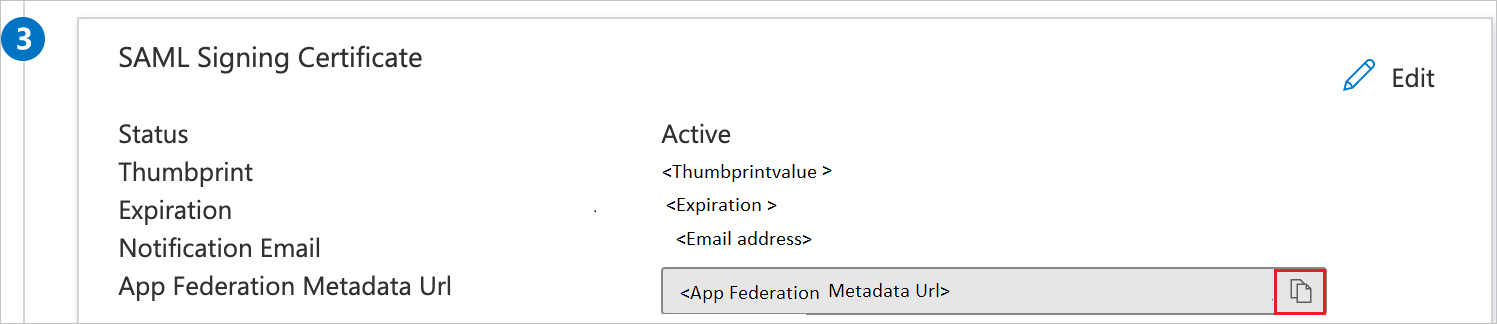
Criar e atribuir usuário de teste do Microsoft Entra
Siga as orientações do guia rápido para criar e atribuir uma conta de utilizador e crie uma conta de usuário de teste chamada B.Simon.
Configurar o SSO do Figma
Para configurar o logon único no lado do Figma, você precisa seguir o artigo do Figma Configurar o processo de SSO do Microsoft Entra SAML.
Criar usuário de teste do Figma
Nesta seção, um usuário chamado Britta Simon é criado no Figma. O Figma suporta provisionamento just-in-time, que é habilitado por padrão. Não há nenhum item de ação para você nesta seção. Se um usuário ainda não existir no Figma, um novo será criado quando você tentar acessar o Figma.
Teste de SSO
Nesta seção, você testa sua configuração de logon único do Microsoft Entra com as seguintes opções.
SP iniciado:
Selecione Testar esta aplicação, esta opção redireciona para o URL de Login do Figma, onde você pode iniciar o fluxo de login.
Vá diretamente para o URL de login do Figma e inicie o fluxo de login a partir daí.
IDP iniciado:
- Selecione Testar este aplicativo e você deve estar automaticamente conectado ao Figma para o qual configurou o SSO.
Você também pode usar o Microsoft My Apps para testar o aplicativo em qualquer modo. Ao selecionar o bloco Figma em Meus Aplicativos, se configurado no modo SP, você será redirecionado para a página de logon do aplicativo para iniciar o fluxo de login e, se configurado no modo IDP, deverá ser automaticamente conectado ao Figma para o qual configurou o SSO. Para obter mais informações sobre os Meus Aplicativos, consulte Introdução aoMeus Aplicativos .
Conteúdo relacionado
Depois de configurar o Figma, você pode impor o controle de sessão, que protege a exfiltração e a infiltração dos dados confidenciais da sua organização em tempo real. O controle de sessão se estende do Acesso Condicional. Saiba como impor o controlo de sessão com o Microsoft Defender for Cloud Apps.